Rumah >Tutorial perisian >Perisian Pejabat >Bagaimana untuk memadam satu halaman dan halaman kosong dalam Word
Bagaimana untuk memadam satu halaman dan halaman kosong dalam Word
- WBOYke hadapan
- 2024-03-20 10:10:27823semak imbas
Bagaimana untuk memadam halaman dan halaman kosong dalam Word? Ini adalah masalah yang sering dihadapi oleh ramai pengguna apabila menggunakan Word untuk memproses dokumen. Editor PHP Xinyi memperkenalkan anda secara terperinci cara memadam nombor halaman yang berlebihan dan halaman kosong dalam dokumen Word, membolehkan anda menyelesaikan masalah ini dengan mudah. Seterusnya, mari pelajari langkah-langkah khusus!
Hari ini kita akan bercakap tentang kemahiran aplikasi biasa Word, bagaimana untuk memadam halaman dalam Word, bagaimana untuk memadam halaman kosong, sebagai contoh, artikel kami mempunyai halaman kosong, jadi bagaimana untuk memadam halaman kosong ini, saya tekan Selepas bergelut untuk masa yang lama dengan kekunci Enter atau kekunci Kembali, tiada penyelesaian, tetapi halaman ini tidak berguna Jadi bagaimana anda memadam halaman dalam Word dan bagaimana anda memadam halaman kosong?
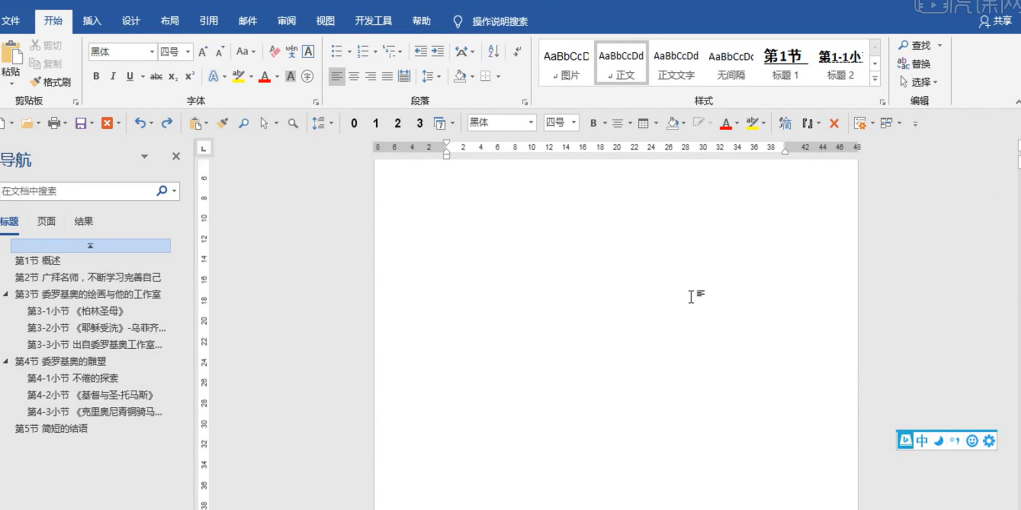
Sebenarnya, sebab utamanya ialah halaman kosong ini menduduki kedudukannya, jadi cuma keluarkan kedudukannya Bagaimana untuk mengalih keluar kedudukannya untuk mencari garis besar yang dipanggil garis besar halaman kosong Terdapat apa yang dipanggil pemecahan bahagian Selagi kita memadamkan pemecahan bahagian, ia tidak akan mempunyai masalah ini Jadi kita hanya perlu menekan kekunci belakang Jika ia masih tidak berfungsi, pilih lagi boleh melihat bahawa ia dipilih Dalam keadaan sedemikian, jika kita menekan butang tekan sekali lagi pada masa ini, anda boleh melihat jika ia harus hilang sekarang muka surat.
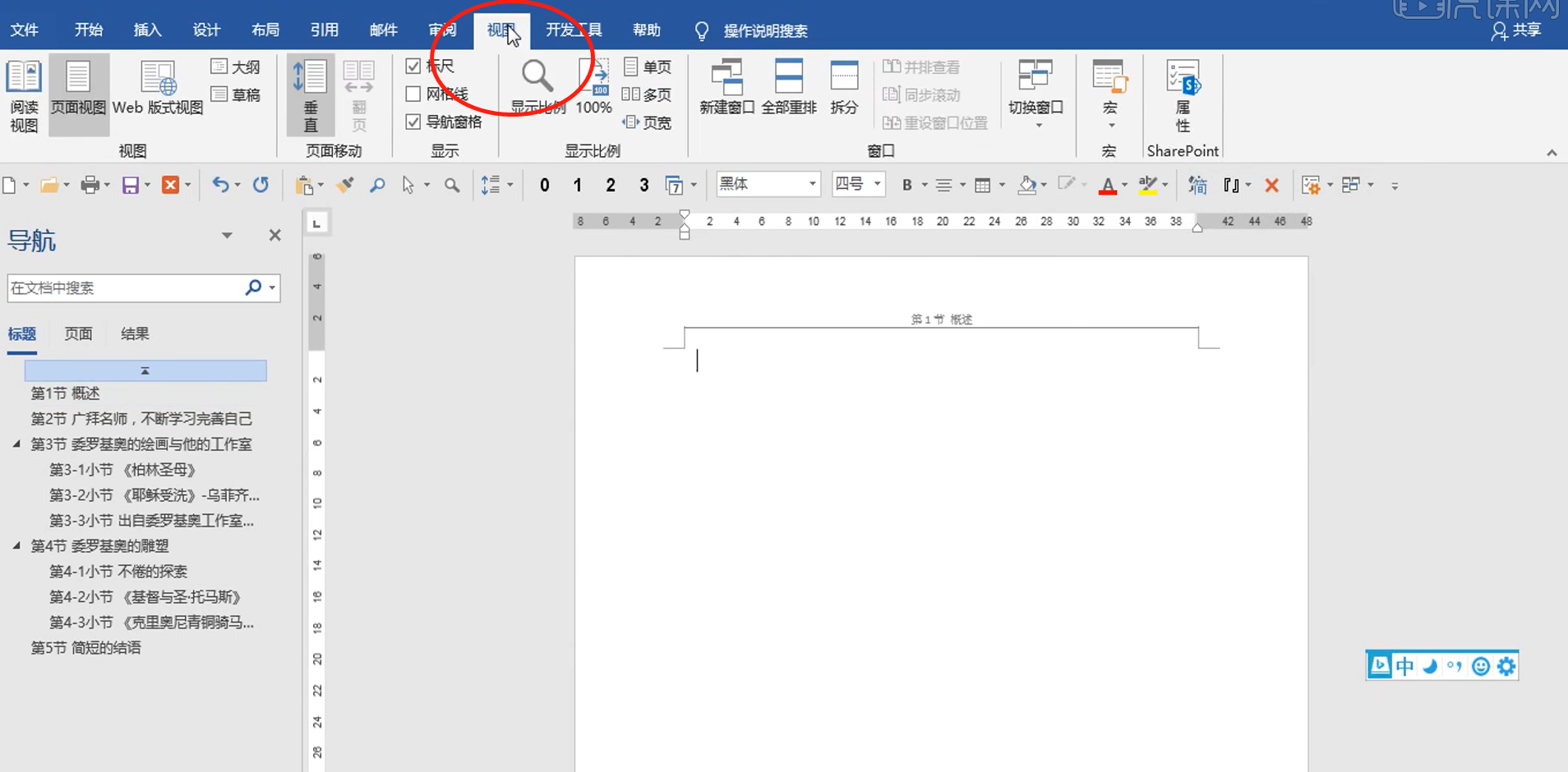
Tetapi kadangkala halaman kosong adalah halaman 1, dan anda akan mendapati bahawa anda tidak boleh memadamkannya tidak kira bagaimana anda memadamkannya, kenapa? Kerana ia adalah halaman 1, tetapi halaman 1 mesti memenuhi garis besar yang baru disebut dan mempunyai pemisah halaman Jika tidak, bagaimanakah halaman 1 dan yang berikut akan datang? Kami hanya perlu memadamnya dan klik Tutup Seperti yang anda lihat, halaman kosong telah dipadam Adakah anda faham bagaimana untuk memadam halaman kosong.
Artikel ini menggunakan model perkakasan berikut: Lenovo Xiaoxin Air15 versi: win10 versi perisian: WPS 2019
;Atas ialah kandungan terperinci Bagaimana untuk memadam satu halaman dan halaman kosong dalam Word. Untuk maklumat lanjut, sila ikut artikel berkaitan lain di laman web China PHP!

